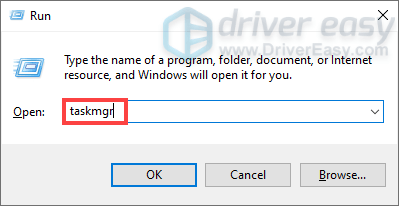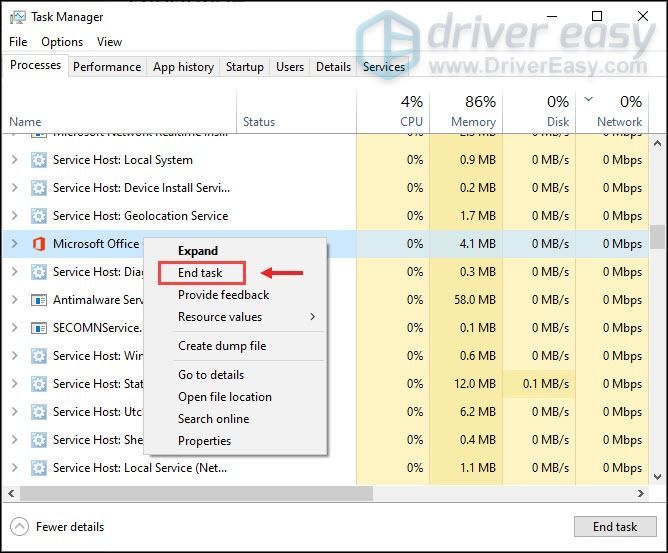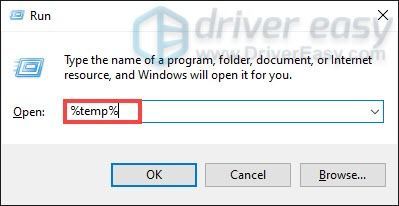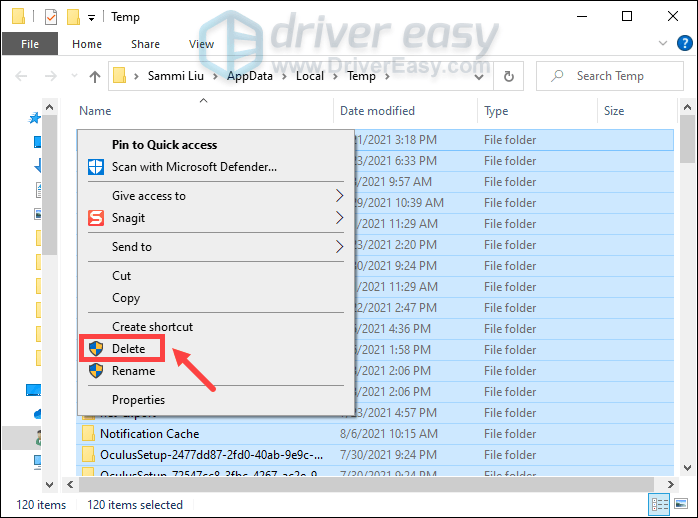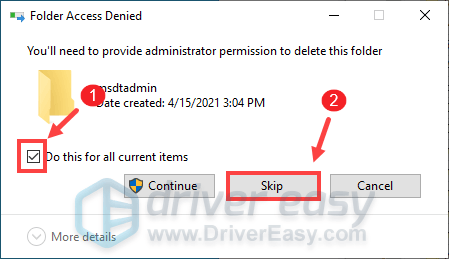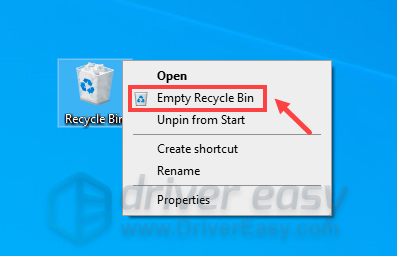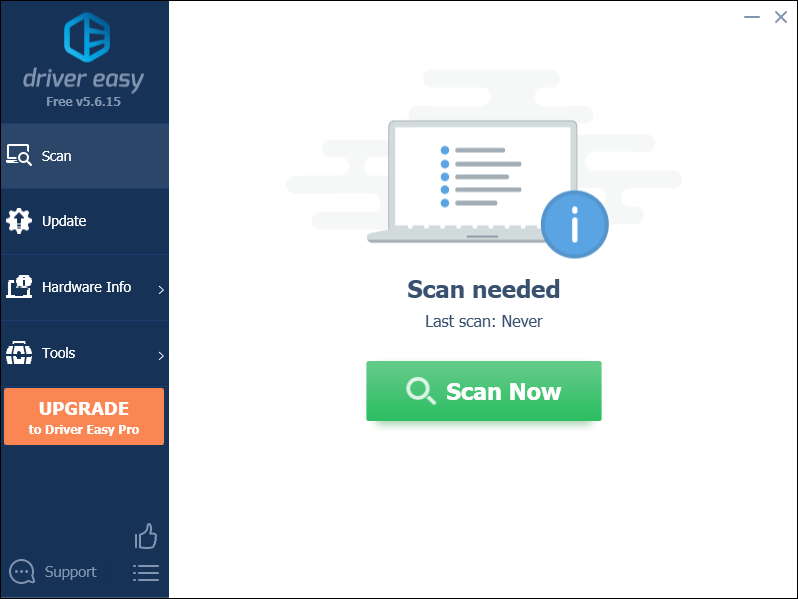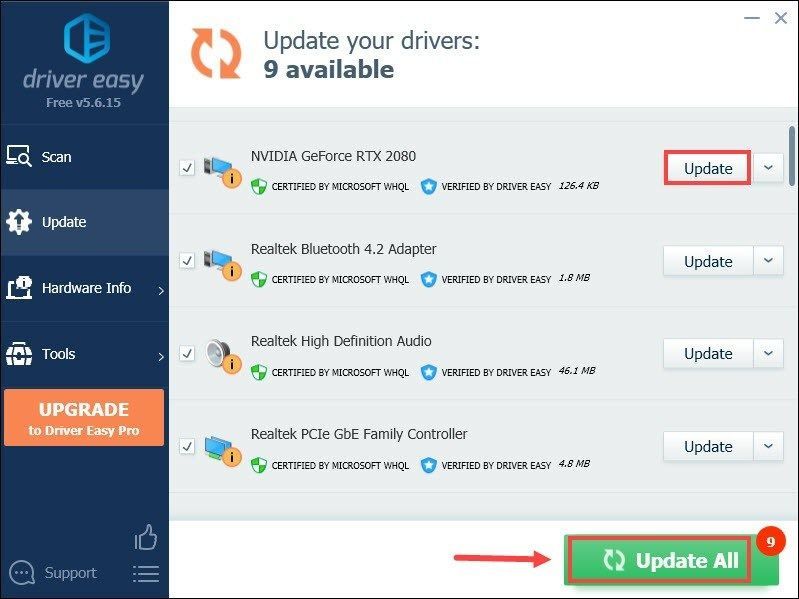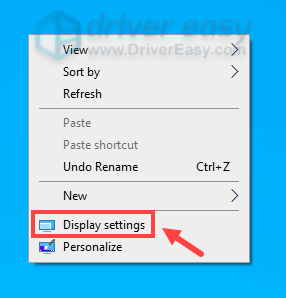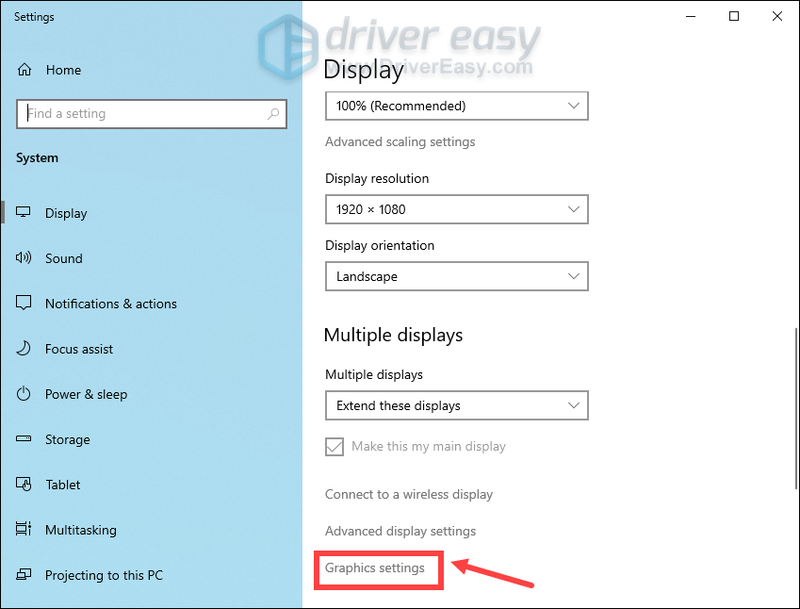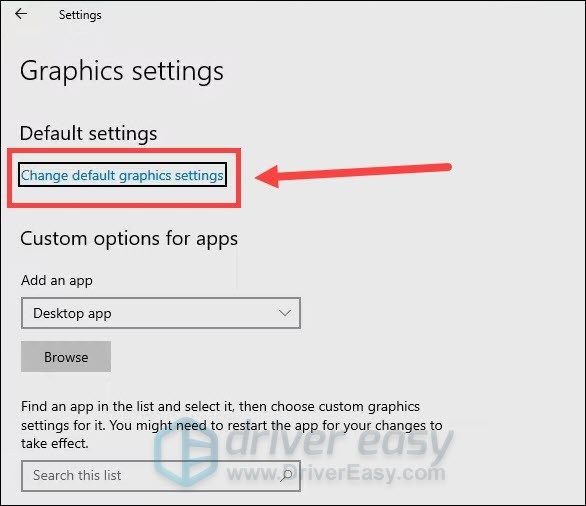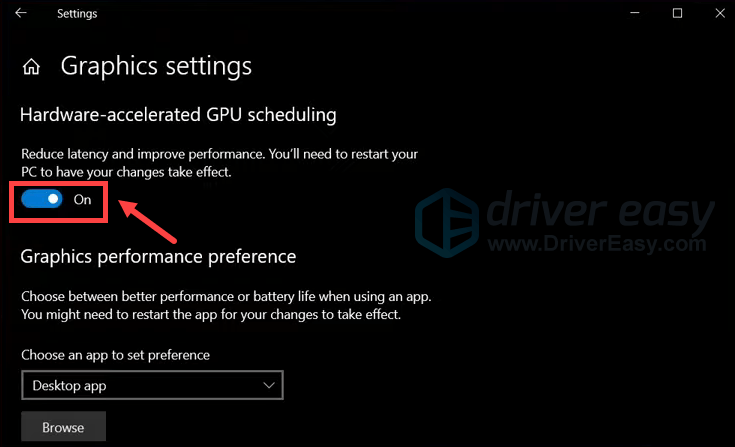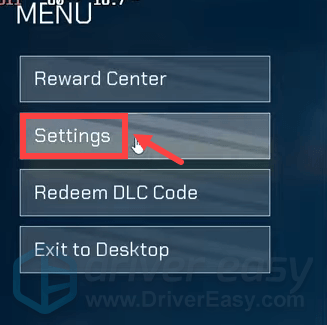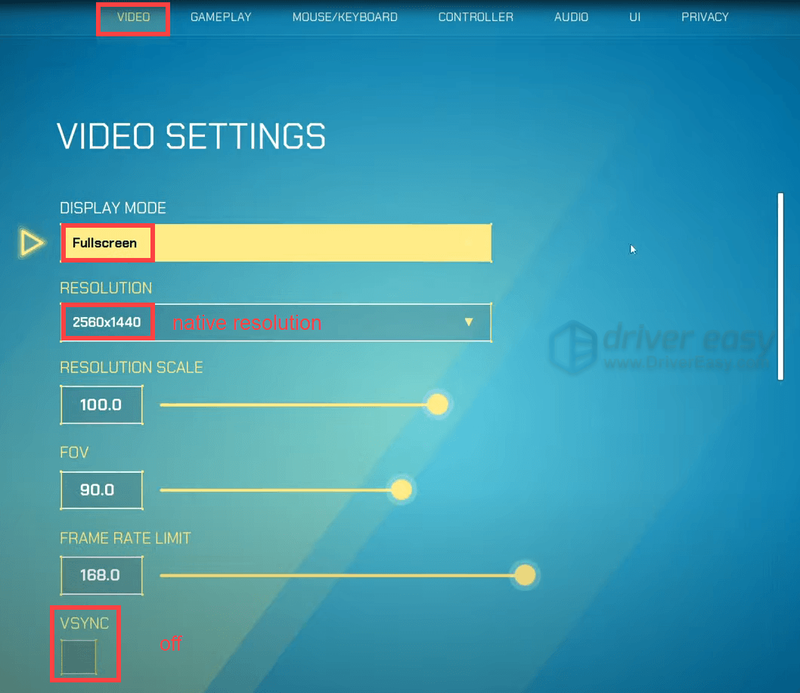Αν θέλετε να απολαύσετε στο έπακρο ένα βιντεοπαιχνίδι, χρειάζεστε αξιοπρεπή FPS και δεν πρέπει να υπάρχουν τραυλισμοί και παγώματα κατά τη διάρκεια του παιχνιδιού. Εάν υπάρχουν προβλήματα απόδοσης που παρεμβαίνουν στην απόλαυση του παιχνιδιού Splitgate, μην ανησυχείτε. Σε αυτήν την ανάρτηση, θα σας δείξουμε πώς να βελτιστοποιήσετε το παιχνίδι σας.
Δοκιμάστε αυτές τις επιδιορθώσεις
Μπορεί να μην χρειαστεί να τα δοκιμάσετε όλα. απλά προχωρήστε στη λίστα μέχρι να βρείτε αυτό που λειτουργεί.
- Στο πληκτρολόγιό σας, πατήστε το Λογότυπο Windows + πλήκτρα R ταυτόχρονα για να ανοίξετε το πλαίσιο Εκτέλεση.
- Τύπος taskmgr και πατήστε Enter.
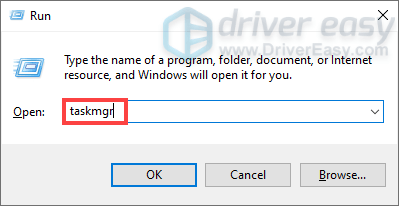
- Σύμφωνα με το Διαδικασίες καρτέλα, κάντε δεξί κλικ στα προγράμματα που δεν χρησιμοποιείτε απαραίτητα όταν παίζετε Splitgate και επιλέξτε Τέλος εργασίας .
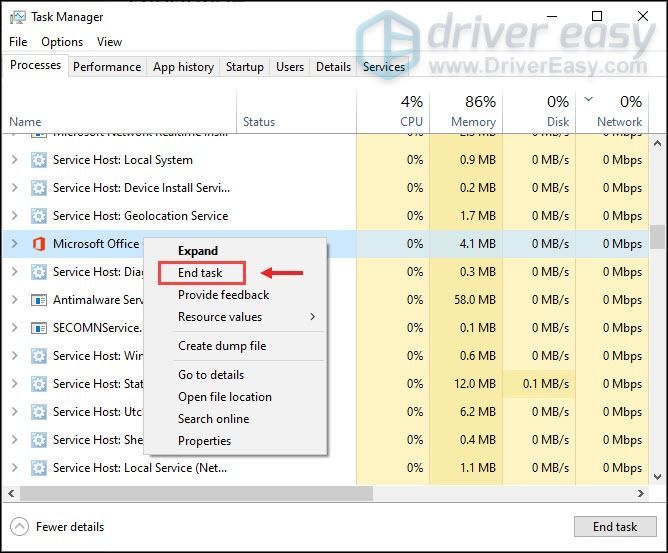
- Επίλεξε το Ξεκίνα αυτί. Κάντε δεξί κλικ στις εφαρμογές που θέλετε να διακόψετε την αυτόματη εκτέλεση κατά την εκκίνηση και επιλέξτε Καθιστώ ανίκανο .

- Κλείστε όλα τα παράθυρα.
- Στο πληκτρολόγιό σας, πατήστε το Λογότυπο Windows + R κλειδιά ταυτόχρονα για να ανοίξετε το πλαίσιο Εκτέλεση.
- Τύπος % temp% και μετά πατήστε Enter.
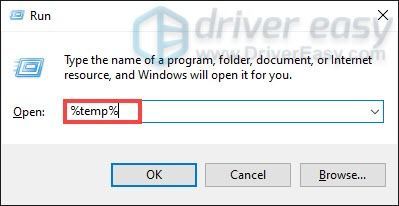
- Τύπος Ctrl + A ταυτόχρονα για να επιλέξετε όλα τα αρχεία μέσα στο φάκελο. Στη συνέχεια κάντε δεξί κλικ και επιλέξτε Διαγράφω .
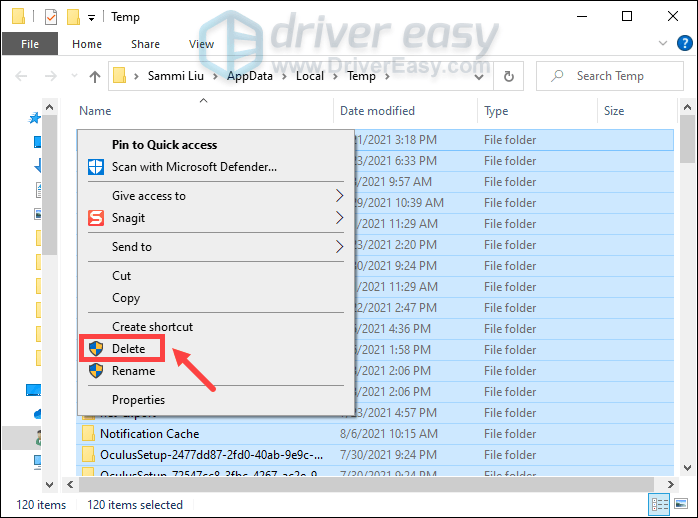
- Εάν εμφανιστεί η ακόλουθη προτροπή, απλώς ελέγξτε Κάντε αυτό για όλα τα τρέχοντα στοιχεία και κάντε κλικ Παραλείπω .
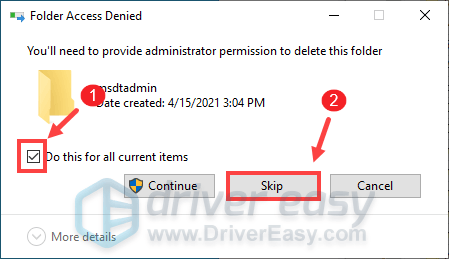
- Αφού διαγραφούν τα αρχεία, μεταβείτε στην επιφάνεια εργασίας σας και κάντε δεξί κλικ στο Κάδος ανακύκλωσης και επιλέξτε Αδειος κάδος ανακύκλωσης .
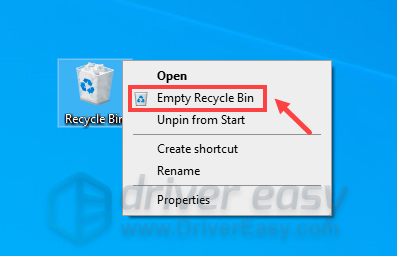
Τώρα θα πρέπει να μπορείτε να παίξετε ομαλά το παιχνίδι σας. Αλλά αν δεν λειτουργεί για εσάς, προχωρήστε στην επόμενη επιδιόρθωση. - Εκτελέστε το Driver Easy και κάντε κλικ στο Σάρωση τώρα κουμπί. Στη συνέχεια, το Driver Easy θα σαρώσει τον υπολογιστή σας και θα εντοπίσει τυχόν συσκευές με προγράμματα οδήγησης που λείπουν ή έχουν παλιά.
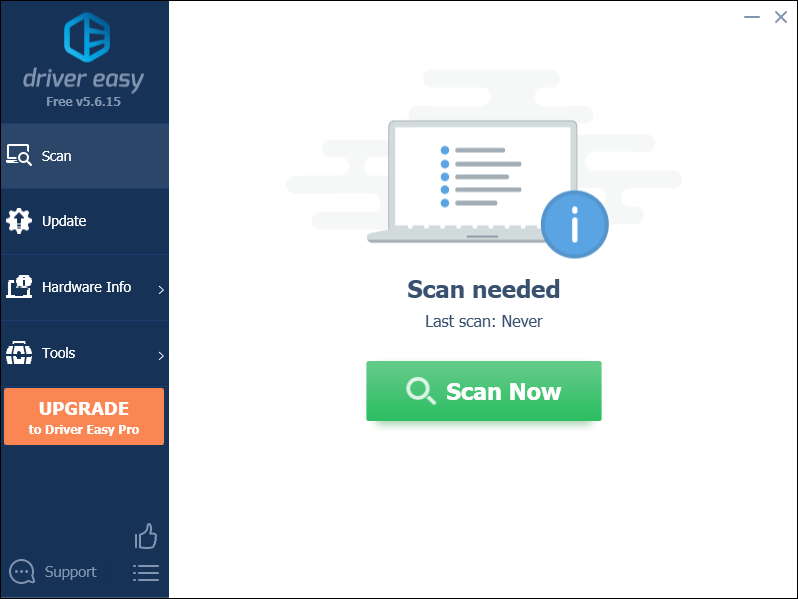
- Κάντε κλικ Ενημέρωση όλων . Στη συνέχεια, το Driver Easy θα κατεβάσει και θα ενημερώσει όλα τα παρωχημένα και ελλείποντα προγράμματα οδήγησης συσκευών, δίνοντάς σας την πιο πρόσφατη έκδοση καθενός, απευθείας από τον κατασκευαστή της συσκευής.
(Αυτό απαιτεί το Pro έκδοση που συνοδεύεται από πλήρη υποστήριξη και εγγύηση επιστροφής χρημάτων 30 ημερών. Θα σας ζητηθεί να κάνετε αναβάθμιση όταν κάνετε κλικ στην Ενημέρωση όλων. Εάν δεν θέλετε να κάνετε αναβάθμιση στην έκδοση Pro, μπορείτε επίσης να ενημερώσετε τα προγράμματα οδήγησης με τη ΔΩΡΕΑΝ έκδοση. Το μόνο που χρειάζεται να κάνετε είναι να τα κατεβάσετε ένα κάθε φορά και να τα εγκαταστήσετε χειροκίνητα. )
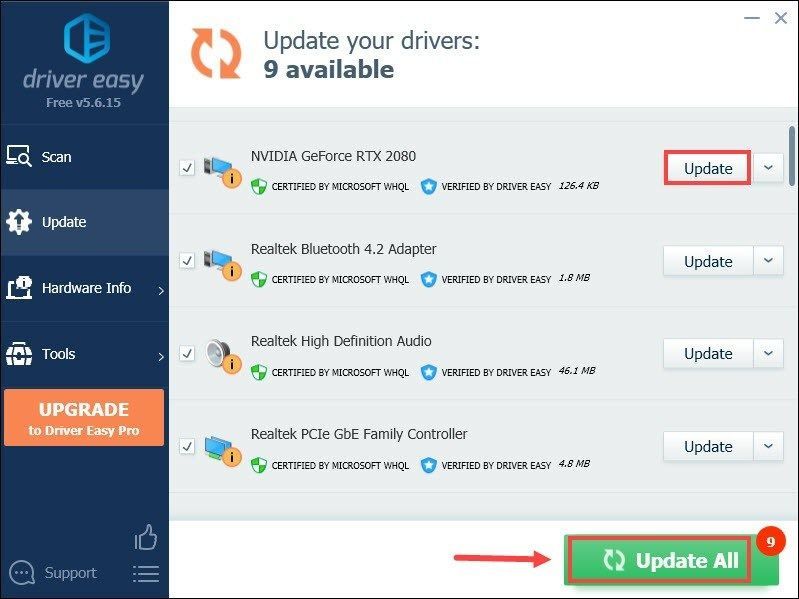 ο Pro έκδοση Το Driver Easy συνοδεύεται από πλήρης τεχνική υποστήριξη . Εάν χρειάζεστε βοήθεια, επικοινωνήστε με την ομάδα υποστήριξης του Driver Easy στο .
ο Pro έκδοση Το Driver Easy συνοδεύεται από πλήρης τεχνική υποστήριξη . Εάν χρειάζεστε βοήθεια, επικοινωνήστε με την ομάδα υποστήριξης του Driver Easy στο . - Κάντε δεξί κλικ στον κενό χώρο από την επιφάνεια εργασίας σας και επιλέξτε Ρυθμίσεις οθόνης .
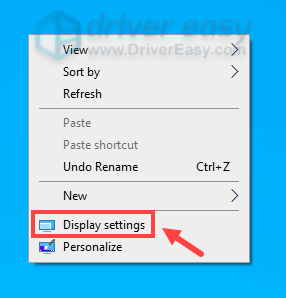
- Μετακινηθείτε προς τα κάτω. Εύρημα Ρυθμίσεις γραφικών και κάντε κλικ σε αυτό.
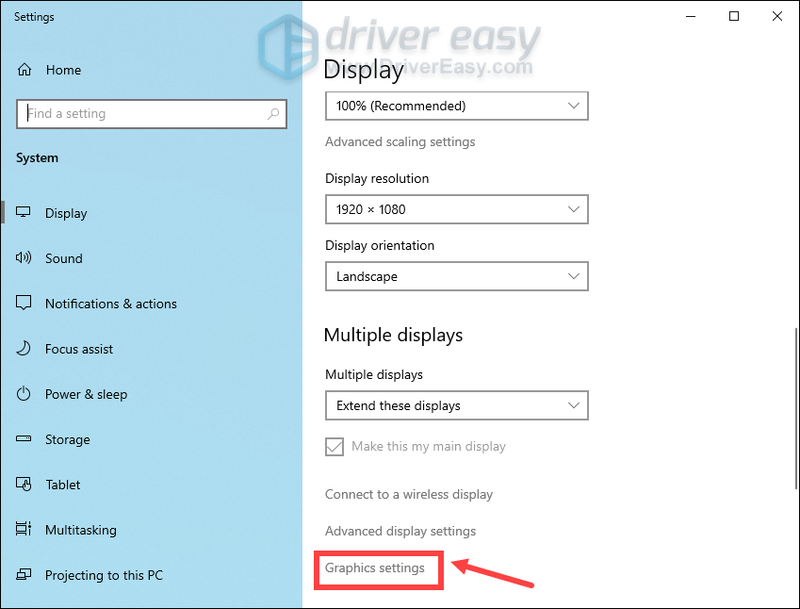
- Σύμφωνα με το Προεπιλεγμένες ρυθμίσεις ενότητα, κάντε κλικ Αλλάξτε τις προεπιλεγμένες ρυθμίσεις γραφικών .
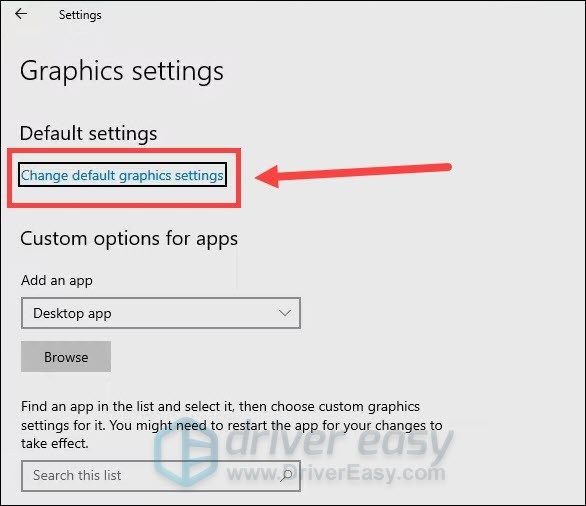
- Ανάβω Προγραμματισμός GPU με επιτάχυνση υλικού .
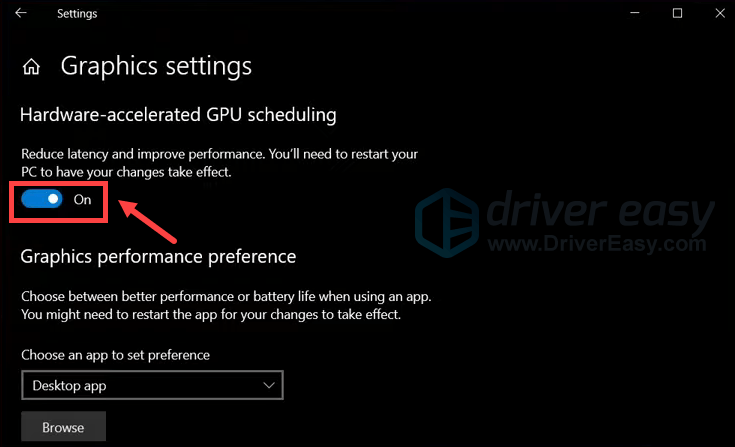
- Εκκινήστε το Splitgate και μεταβείτε στο Ρυθμίσεις .
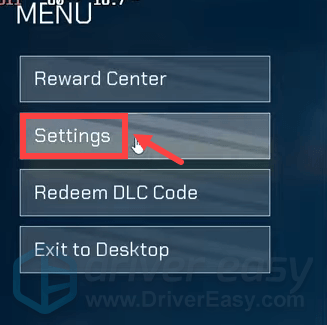
- Σύμφωνα με το ΒΙΝΤΕΟ καρτέλα, προσαρμόστε τις ακόλουθες ρυθμίσεις:
ΛΕΙΤΟΥΡΓΙΑ ΠΡΟΒΟΛΗΣ: ΠΛΗΡΗΣ ΟΘΟΝΗ
ΑΝΑΛΥΣΗ: η εγγενής σας ανάλυση (Εάν δεν έχετε ιδέα ποια είναι η ανάλυση της οθόνης σας, ανατρέξτε σε αυτήν την ανάρτηση. )
VSYNC: κλείσ 'το
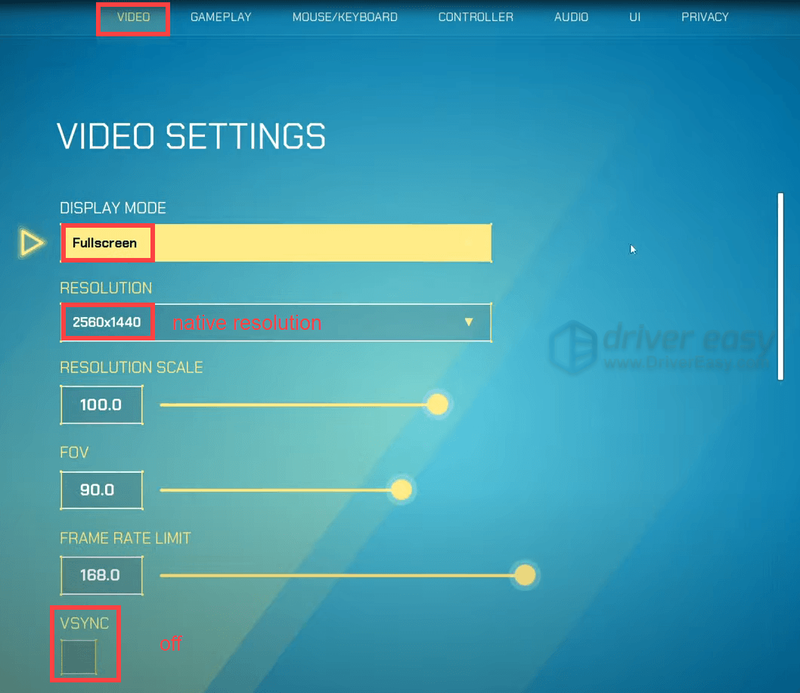
Στη συνέχεια, εφαρμόστε τις αλλαγές και δοκιμάστε το παιχνίδι σας.

1. Κλείστε τα μη απαραίτητα προγράμματα
Προγράμματα όπως προγράμματα περιήγησης, προγράμματα εκκίνησης παιχνιδιών, λογισμικό προστασίας από ιούς είναι εντατικά CPU. Έτσι, αν τα έχετε να τρέχουν στο παρασκήνιο όταν παίζετε Splitgate, είναι πολύ πιθανό να υποφέρετε από τραυλισμό. Για να το διορθώσετε, θα πρέπει να τερματίσετε προγράμματα που δεν χρειάζεται να εκτελείτε όταν βρίσκεστε στο παιχνίδι. Αλλά να είστε προσεκτικοί και να μην τερματίσετε διαδικασίες που είναι απαραίτητες για την εκτέλεση των Windows, διαφορετικά ο υπολογιστής σας μπορεί να μην λειτουργήσει σωστά.
Επίσης, πάρα πολλές εφαρμογές εκκίνησης μπορεί να επηρεάσουν την απόδοση του υπολογιστή σας. Επομένως, θα πρέπει να αποτρέψετε την αυτόματη εκκίνηση αυτών των εφαρμογών όταν συνδέεστε στα Windows:
Αφού τα κάνετε αυτά, παίξτε Splitgate. Εάν τα προβλήματά σας επιμείνουν, προχωρήστε στην επόμενη επιδιόρθωση.
2. Διαγράψτε τα αρχεία temp
Όπως υποδηλώνει το όνομα, τα προσωρινά αρχεία είναι το είδος των αρχείων που αποθηκεύουν προσωρινά δεδομένα που δημιουργούνται από τα ίδια τα Windows ή τα προγράμματα που χρησιμοποιούν οι χρήστες. Αλλά μπορούν να φράξουν τη μονάδα δίσκου του συστήματος και να επιβραδύνουν τον υπολογιστή σας. Και δεν θα μπορείτε να απολαύσετε το παιχνίδι σας στο έπακρο, καθώς θα υπάρχει καθυστέρηση εισόδου ή τραυλισμός. Επομένως, θα πρέπει να διαγράψετε αυτά τα προσωρινά αρχεία και δεν θα δημιουργήσετε κανένα πρόβλημα. Δείτε πώς μπορείτε να το κάνετε αυτό:
3. Σταματήστε το overclocking
Ορισμένοι παίκτες ενδέχεται να χρησιμοποιήσουν εφαρμογές overclocking όπως το MSI Afterburner για να ελπίζουν ότι θα αυξήσουν την απόδοση. Η αλήθεια όμως είναι ότι αυτές οι εφαρμογές μπορεί να προκαλέσουν κολλήματα, τραύλισμα και άλλα προβλήματα απόδοσης για ορισμένους τίτλους. Εάν υποφέρετε από ξαφνική πτώση του ρυθμού καρέ και τραυλίζετε κατά τη διάρκεια του παιχνιδιού Splitgate, θα πρέπει να σταματήσετε το overclocking.
4. Ενημερώστε το πρόγραμμα οδήγησης γραφικών
Ένα πρόγραμμα οδήγησης είναι ένα απαραίτητο κομμάτι λογισμικού που επιτρέπει στο σύστημά σας να επικοινωνεί με το υλικό σας. Εάν είναι παλιό ή εσφαλμένη διαμόρφωση, θα προκαλούσε αξιοσημείωτα προβλήματα απόδοσης. Όταν έχετε χαμηλό FPS ή αντιμετωπίζετε συνεχή τραυλισμό κατά τη διάρκεια του παιχνιδιού, πρέπει να ελέγξετε για ενημερώσεις προγραμμάτων οδήγησης γραφικών. Ένα νέο πρόγραμμα οδήγησης γραφικών έρχεται με διορθώσεις σφαλμάτων και φέρνει νέες δυνατότητες.
Για να ενημερώσετε το πρόγραμμα οδήγησης γραφικών σας, μπορείτε είτε να το κάνετε μη αυτόματα μέσω της Διαχείρισης Συσκευών είτε να μεταβείτε στη σελίδα λήψης προγραμμάτων οδήγησης του κατασκευαστή για να πραγματοποιήσετε λήψη και εγκατάσταση του ακριβούς προγράμματος οδήγησης για το σύστημά σας. Αυτό απαιτεί ένα ορισμένο επίπεδο γνώσης υπολογιστών και μπορεί να είναι πονοκέφαλος εάν δεν είστε γνώστες της τεχνολογίας. Επομένως, θα θέλαμε να σας προτείνουμε να χρησιμοποιήσετε ένα εργαλείο αυτόματης ενημέρωσης προγραμμάτων οδήγησης, όπως π.χ Driver Easy . Με το Driver Easy, δεν χρειάζεται να σπαταλάτε το χρόνο σας αναζητώντας ενημερώσεις προγραμμάτων οδήγησης, καθώς θα φροντίσει για την πολυάσχολη εργασία για εσάς.
Δείτε πώς μπορείτε να ενημερώσετε τα προγράμματα οδήγησης με το Driver Easy:
Αφού ενημερώσετε τα προγράμματα οδήγησης, επανεκκινήστε τον υπολογιστή σας και στη συνέχεια δοκιμάστε το παιχνίδι. Εάν εξακολουθείτε να έχετε χαμηλά FPS και τραυλίζετε, μην ανησυχείτε. Ακολουθούν ορισμένες άλλες διορθώσεις που μπορείτε να δοκιμάσετε.
5. Ενεργοποιήστε τον προγραμματισμό GPU με επιτάχυνση υλικού
Ο προγραμματισμός GPU με επιτάχυνση υλικού είναι μια δυνατότητα που συνοδεύεται από μια πρόσφατη ενημέρωση των Windows που έχει σχεδιαστεί για την ενίσχυση του FPS εντός του παιχνιδιού. Για ορισμένους παίκτες, λαμβάνουν ενίσχυση FPS μετά την ενεργοποίηση αυτής της δυνατότητας. Έτσι μπορείτε να το δώσετε μια ευκαιρία.
(Σημείωση: Αυτή η δυνατότητα απαιτεί την πιο πρόσφατη έκδοση των Windows, μια κάρτα γραφικών σειράς Geforce 10 ή μεταγενέστερη/ Radeon 5600 ή 5700 series με το πιο πρόσφατο πρόγραμμα οδήγησης. )
Μετά την εφαρμογή των αλλαγών, επανεκκινήστε τον υπολογιστή σας και θα μπορείτε να κερδίσετε ένα ορισμένο ποσό ενίσχυσης FPS. Ωστόσο, εάν αυτό δεν κάνει το κόλπο, δοκιμάστε την επόμενη διόρθωση παρακάτω.
6. Βελτιστοποιήστε τις ρυθμίσεις στο παιχνίδι
Σίγουρα, μπορείτε να συμβιβαστείτε με τις προεπιλεγμένες προεπιλογές, αλλά υπάρχουν ορισμένες ρυθμίσεις που αξίζει να τροποποιήσετε, οι οποίες σας δίνουν σημαντική ώθηση στην απόδοση. Διαβάστε για περισσότερες πληροφορίες…
Αυτό είναι. Μην διστάσετε να αφήσετε ένα σχόλιο παρακάτω για να μας ενημερώσετε ότι τυχόν διορθώσεις που αναφέρονται παραπάνω λειτούργησαν για εσάς. Καλωσορίζουμε επίσης εναλλακτικές μεθόδους σε περίπτωση που έχετε βρει κάποια που έκανε το κόλπο.